Как расплатиться телефоном вместо карты сбербанка андроид: Как оплачивать телефоном вместо карты Сбербанка с Андроид
Как оплачивать телефоном вместо карты Сбербанка с Андроид
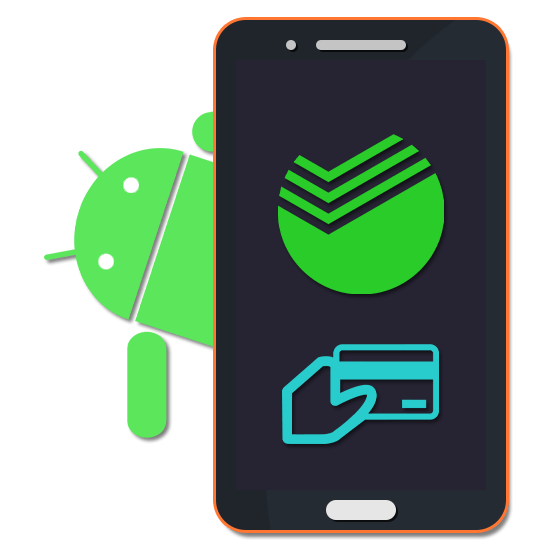
Пластиковые карты от разных банков, включая Сбербанк, пользуются большой популярностью и используются огромным количеством людей. Однако вместе с появлением и массовым распространением технологии бесконтактной оплаты, карты перестали быть наиболее удобным средством оплаты в магазинах. В ходе настоящей инструкции мы расскажем о подключении карты Сбербанка к смартфону на платформе Android.
Оплата телефоном вместо карты Сбербанка
Обязательное условие для бесконтактной оплаты телефоном заключается в наличии NFC-чипа и, соответственно, поддержке одного из специальных приложений в зависимости от модели и производителя смартфона. Произвести привязку можно как через официальное ПО от Сбербанка, так и указав реквизиты карточки вручную. При этом если телефон не поддерживает данный тип оплаты, нужных функций попросту не будет.
Читайте также: Приложения для оплаты телефоном на Android
Вариант 1: Сбербанк Онлайн
Вне зависимости от модели и производителя телефона, но при активированной функции бесконтактной оплаты, произвести подключение карты Сбербанка можно через официальное ПО данного банка. При этом для оплаты смартфоном можно использовать только две разновидности пластиковых карт: MasterCard и Visa. Во втором случае подойдет как именная карта, так и Momentum.
Скачать Сбербанк Онлайн из Google Play Маркета
- Загрузите упомянутое приложение с официальной страницы, откройте и произведите авторизацию. Детальнее процесс был нами рассмотрен в следующей инструкции.
Подробнее: Как установить Сбербанк Онлайн на Android
- Из общего списка выберите карту, которую хотите использовать для оплаты покупок с телефона. После этого на открывшейся станице воспользуйтесь кнопкой «Подробная информация».
- Среди представленных вариантов тапните по строке «Бесконтактная оплата». В зависимости от возможностей телефона, вам будет предложено произвести привязку через Android Pay или через Samsung Pay.
- Для завершения нажмите кнопку «Добавить» и следуйте инструкции приложения. По завершении на экране появится уведомление об успешной привязке.
Примечание: Привязать можно неограниченное количество банковских карт, но только поддерживающих бесконтактную оплату.
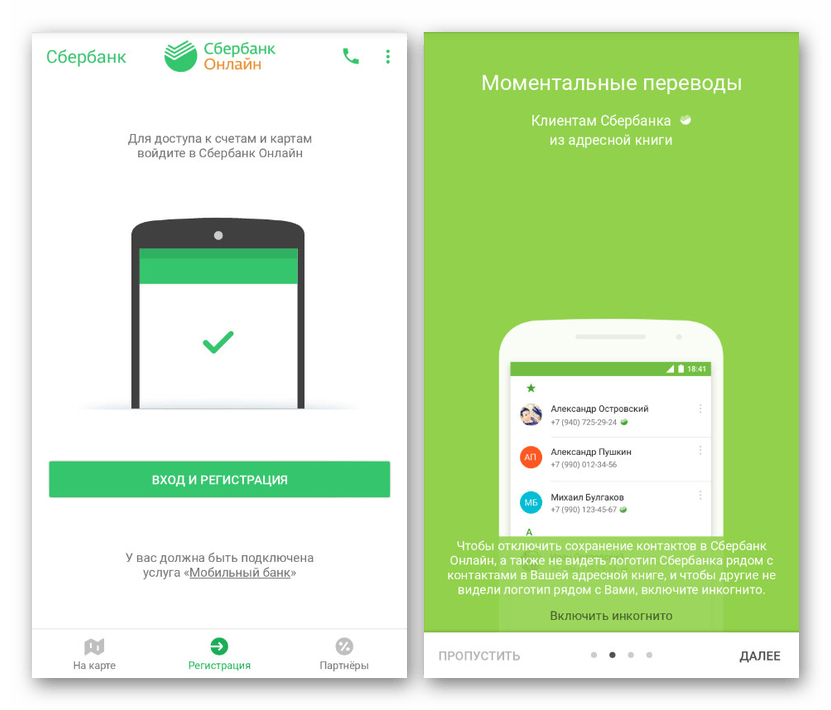
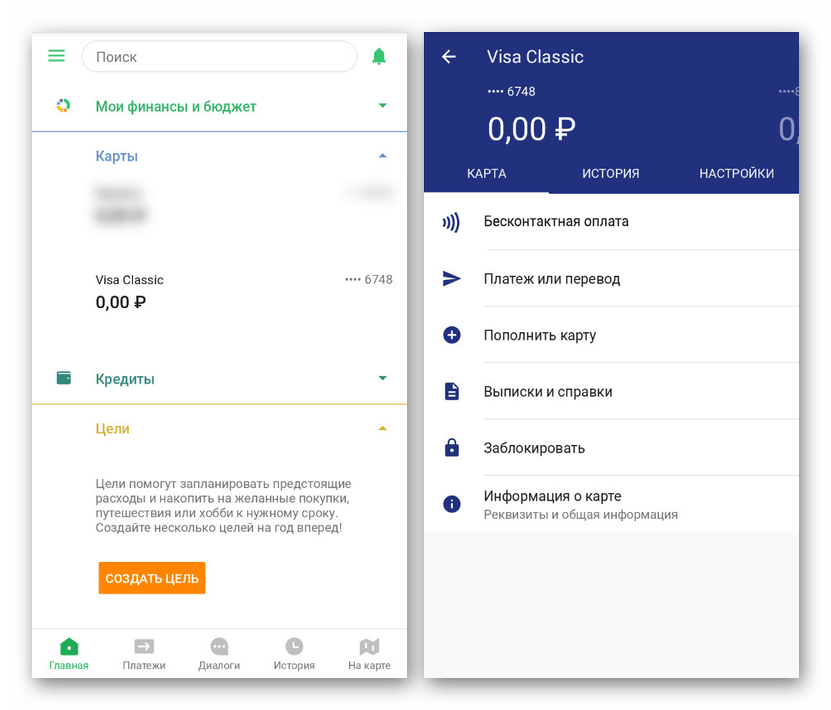

Этот вариант является наиболее простым, так как позволяет избежать процедуры самостоятельного ввода данных от карты с последующей проверкой. К тому же, Сбербанк Онлайн самостоятельно определяет используемое для бесконтактной оплаты приложение.
Вариант 2: Стандартные средства
Если воспользоваться ранее рассмотренным приложением не получается, можно произвести привязку карты Сбербанка вручную, используя специальное ПО. Требуемое приложение полностью зависит от модели устройства и нередко по умолчанию отсутствует на смартфоне, требуя загрузки из Google Play Маркета.
Android Pay
- На любом Андроид-устройстве, оборудованном NFC-чипом, может быть установлено приложение Android Pay. При этом на сегодняшний день данное ПО в Плей Маркете называется Google Pay и объединяет в себе куда больше функций, нежели просто бесконтактную оплату.

Для продолжения загрузите Google Pay из официального магазина и авторизуйтесь, используя учетную запись Гугл. Работать ПО будет на Андроид не ниже 5.0, однако в сети есть версии и для более ранних ОС.
Читайте также: Как пользоваться Google Pay
- Завершив подготовку, откройте приложение и перейдите на вкладку «Карты» с помощью нижней панели. На этой странице найдите и нажмите по кнопке «+» или по ссылке «Добавьте карту» в блоке «Способы оплаты».

Если приложение было запущено впервые, на одной из стартовых страниц будет также представлена кнопка для добавления карты.
- В представленные на странице поля введите номер карты и прочую информацию. Не забудьте произвести сохранение, после чего Google Pay будет готов к использованию.
Примечание: Если данные не будут соответствовать реальным, приложение сообщит об этом, подсвечивая строки с ошибками. Благодаря этому практически невозможно ошибиться с вводом реквизитов.

По необходимости в будущем карту можно будет удалить, например, для замены на новую или при переходе на другой аккаунт.
Читайте также: Как удалить карту из Google Pay

Samsung Pay
- Как и в случае с Google Pay, загрузив приложение Samsung Pay из Play Маркета, откройте его и произведите идентификацию удобным способом. В зависимости от модели девайса возможности могут быть ограничены.
- На главной странице тапните по значку с изображением «+» и введите данные от карты Сбербанка. Здесь действуют общие ограничения, позволяя привязать один из вариантов: Visa и MasterCard.
- После ввода реквизитов карты потребуется подтверждение. Для этого достаточно ввести код, отправленный на номер телефона, привязанный к карте. В целом, достаточно следовать стандартным рекомендациям Samsung Pay.

В результате на экране появится уведомление об успешной привязке карты. С последующим использованием приложения вряд ли возникнут проблемы.

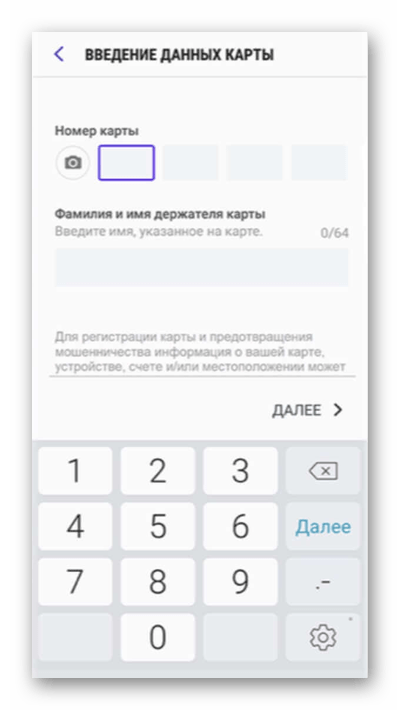
В обоих рассмотренных случаях нет необходимости использовать официальное ПО от Сбербанка, так как подтверждение можно произвести с помощью опции «Мобильный банк». При этом, если не учитывать существенно большего количества действий на этапе добавления карты, метод превосходит первый вариант из-за возможности оплаты покупок как в магазинах, так и на интернет-ресурсах.
Заключение
После подключения карты Сбербанка так или иначе оплата производится при помощи специального приложения, будь то Google Pay или Samsung Pay. В обоих случаях необходимо открыть ПО и поднести Android-устройство к терминалу оплаты в магазине, подтвердив перевод средств одним из выбранных способов. Надеемся, изложенной информации было достаточно для достижения цели.
 Мы рады, что смогли помочь Вам в решении проблемы.
Мы рады, что смогли помочь Вам в решении проблемы. Опишите, что у вас не получилось.
Наши специалисты постараются ответить максимально быстро.
Опишите, что у вас не получилось.
Наши специалисты постараются ответить максимально быстро.Помогла ли вам эта статья?
ДА НЕТприложение для Андроид, настройка NFC
Современные технологии расширили функционал смартфонов, сейчас это не только мобильные устройства для общения между людьми. Разработан способ, который дает возможность использовать устройство при расчетах в магазинах, кафе и т. д. Сегодня оплачивать телефоном вместо карты Сбербанка, оставив привычные платежные инструменты дома, можно практически в любом магазине. Для получения доступа к функции необходимо следовать инструкциям ниже.
Как настроить NFC для оплаты картой Сбербанка
Для возможности осуществления бесконтактных транзакций приобретите мобильный телефон с функцией NFC и возьмите карточку банка, которой вы пользуетесь.
NFC (Near field communication) дословно переводится как «коммуникация ближних полей», обозначает обмен информацией между цифровыми устройствами на расстоянии до 10 см, технология была презентована в 2004 г. Настроить функцию ближней бесконтактной связи самостоятельно невозможно. Современные телефонные аппараты идут со встроенным модулем, информацию о наличии данной возможности производитель указывает либо в настройках сотового, либо на батарее. Функция бесконтактной оплаты картой Сбербанка доступна с помощью смартфона, ее поддерживают все устройства с версией Андроид выше 4.4
Android Pay
В работе этого приложения для оплаты применяются Visa и Mastercard (как дебетовые, так и кредитные) от Сбербанка, не поддерживает технологию Maestro. Для того чтобы использовать телефон вместо карточки Сбербанка, нужно:
- Воспользоваться программой Сбербанк Онлайн. Для этого надо зайти в личный кабинет на смартфоне, выбрать платежное средство, которое вы планируете использовать, далее нажать кнопку «Добавить в Android Pay» (находится сразу после пункта: «О карте») и следовать инструкциям.
- В Play Market найти Android Pay, установить на смартфон и дальше следовать несложным указаниям программы.
После этого сведения платежного средства переносятся на виртуальный счет, который и отражается в цифровом устройстве при обмене данными, например, с терминалом на кассе магазина. Для проведения платежа достаточно приложить мобильник с открытой программой к устройству на кассе и дождаться звукового сигнала после успешного списания денег. Программное обеспечение предоставляется компанией Google и данные хранятся на сервере. Если вы потеряли смартфон или он был украден, то для обеспечения безопасности и сохранности ваших денежных средств воспользуйтесь удаленным управлением Андроид, чтобы заблокировать доступ к программе на пропавшем смартфоне. В случае отсутствия возможности управления гаджетом на расстоянии, рекомендуется блокировать карты, привязанные к устройству.
Использование функции Android Pay бесплатное.
Бесконтактная оплата с Samsung Pay
Samsung Pay – это технология, разработанная специалистами корпорации Самсунг, и имеет расширенный функционал по сравнению с платежной системой Android. Телефоны, помимо NFC модуля также работают с технологией MST. Magnetic Secure Transmission – дословный перевод «магнитная защищенная передача», позволяет подключаться к терминалам предыдущих поколений. Т.е. производить оплату можно практически везде. В России работают с программой 17 моделей телефонных аппаратов серий Galaxy и Gear. Внимание: Samsung Galaxy S6 edge (G920F) и Samsung Galaxy S6 (G925F) поддерживают только NFC.
Получение доступа к платформе возможно:
- через личный кабинет Сбербанк Онлайн на смартфоне. Для этого зайдите в приложение, укажите требуемую карту, выберите пункт меню «Добавить в Samsung Pay» и следуйте руководству.
- через установленное приложение «Samsung Pay». Проверьте версию программного обеспечения гаджета, в случае необходимости обновите вручную через пункт меню «Настройки». Ознакомьтесь с инструкцией к аппарату, если возникли сложности в обновлении и требуется помощь. Затем используйте иконку программы и укажите свою активированную учетную запись, либо, в случае отсутствия, создайте новую. Добавьте дебетовую или кредитную карточку и примите соглашения банка и компании Самсунг. Дождитесь СМС с паролем для завершения регистрации. Обязательно установите подпись, идентифицирующую вас – используется как отпечаток, так и ПИН-код. Для соблюдения правил безопасности не предоставляйте данные другим лицам и не позволяйте активировать отпечатки посторонних в системе. Работает приложение с Visa и Mastercard. Существует возможность привязки 10 карт (максимум). Для расчетов с помощью телефона проведите по экрану снизу вверх (причем как на заблокированном, так и активном), пройдите процедуру идентификации (при помощи отпечатка пальца или ПИН-кода, в зависимости от выбранного раннее способа) и прикоснитесь аппаратом к терминалу. В том случае, если для осуществления платежа потребуется ПИН-код пластиковой карточки, наберите его на терминале.
Предоставленное приложение работает без взимания платы.
Бесконтактная оплата с Apple Pay
Платежное средство разработано компанией Apple для устройств на базе iOS (для совершения расчетов в магазине, ресторане и т.д. используют телефоны от iPhone SE и все последующие модели) и на Apple Watch. Для корректной работы необходимо, чтобы устройство имело Touch ID и активированную учетную запись iCloud. Программа работает с Visa и Mastercard.
Для подключения на Айфон
В Сбербанк Онлайн найдите пункт «Подключить на Айфон», добавьте карточку в «Wallet» в гаджете. При выборе этого способа не требуется указание данных платежного средства и дополнительного подтверждения через СМС.
Через иконку «Wallet» на устройстве произведите следующие действия:
- Убедитесь, что мобильный банк подключен. В случае отсутствия услуги, произведите активацию через ближайший банкомат.
- Выберите на мобильном устройстве «Wallet» и нажмите пункт «Добавить карту».
- Перенесите информацию самостоятельно (или воспользуйтесь камерой телефона, чтобы отсканировать ее). Заполните графы персональными данными (фамилия и имя), как указано на лицевой стороне карты, укажите срок действия и код безопасности (три цифры на обороте).
- Примите условия пользовательского соглашения и дождитесь сообщения с цифровым паролем. Код надо ввести в ячейку и таким образом завершить регистрацию в программе.
Чтобы произвести бесконтактный расчет с помощью смартфона, надавите пальцем на Touch ID и произведите прикосновение трубкой к терминалу. Звуковой сигнал терминала обозначит успешное списание денежных средств.
Для подключения на Apple Watch
Воспользуйтесь пунктом «Подключить на Apple Watch» в Сбербанк Онлайн на Айфоне и выполняйте следующие действия:
- Укажите карту в приложении «Wallet» в умных часах и проследите изменение статуса карточки на основной странице. Способ не требует совершения дополнительных действий для идентификации.
- Убедитесь, что мобильный банк привязан к платежному средству. В случае отсутствия услуги, произведите активацию в ближайшем банкомате.
- Откройте приложение «Apple Watch» в телефоне, выберите пункт «Wallet и Apple Pay» и добавьте карточку, укажите код безопасности и нажмите «Далее».
- Примите условия соглашения и подтвердите правильность указанных данных с помощью кода из СМС.
Чтобы произвести расчет с помощью умных часов, надо дважды нажать на кнопку сбоку, приложить дисплей часов к терминалу и дождаться подтверждения успешного проведения операции.
Платежная система используется для осуществления расчетов на таких устройствах, как iPad, MacBook Pro (только со сканером отпечатка пальца) и компьютер Mac (модели старше 2012 года и с синхронизацией с Айфоном или умными часами). Однако с помощью указанных устройств можно расплачиваться только в программах (в том числе в app store) и в интернете при условии предоставления этой возможности сайтом. Для реализации возможности найдите Apple Pay, еще раз проверьте правильность оформления покупки и нажмите Touch ID (или два раза на кнопку сбоку на часах). При прохождении платежа появится галочка и слово «Готово».
Пользование платежным средством от Apple производится бесплатно. Политика безопасности и конфиденциальности компании не допускает хранение данных ни на устройствах, ни на сервере.
Заключение
Оплата телефоном вместо карты Сбербанка не требует подключения к сети интернет вне зависимости от того, какой системой и моделью телефона вы пользуетесь. Отличия в использовании ближней бесконтактной связи одной платежной системы от другой зависят от разработчиков и модели телефона.
Как платить телефоном Андроид вместо карты Сбербанка
Автор Максим Распорский На чтение 4 мин. Просмотров 289 Опубликовано Обновлено

Во многих магазинах уже сейчас можно встретить терминалы, поддерживающие бесконтактную оплату. Для списания средств за покупку человеку достаточно прислонить собственную карту к считывателю, а если сумма списания слишком большая, то ещё ввести PIN-код. Но постепенно технологию бесконтактных платежей стали поддерживать и некоторые смартфоны. Отсюда и возникает вопрос: а как платить телефоном Андроид вместо карты Сбербанка или какого-то другого банка? А очень просто. Всё что нужно – это добавить средство оплаты в специальное приложение.
Как работает бесконтактная оплата?
Ещё несколько лет назад появились банковские карты, поддерживающие бесконтактную технологию оплаты. Покупателю достаточно поднести кредитку к терминалу, а после дождаться звукового сигнала об успешном списании средств. Здесь весь принцип работы основывается на использовании чипа RFID и специальной антенны, встроенной в карту.
В телефонах же применяется немного другая технология, где всё завязано на использовании модуля NFC. Такой чип отличается небольшими размерами, поэтому в корпусе устройства не занимает много места. Во время совершения оплаты этот модуль имитирует сигнал банковской карты, а после за считанные секунды передаёт всю информацию терминалу.
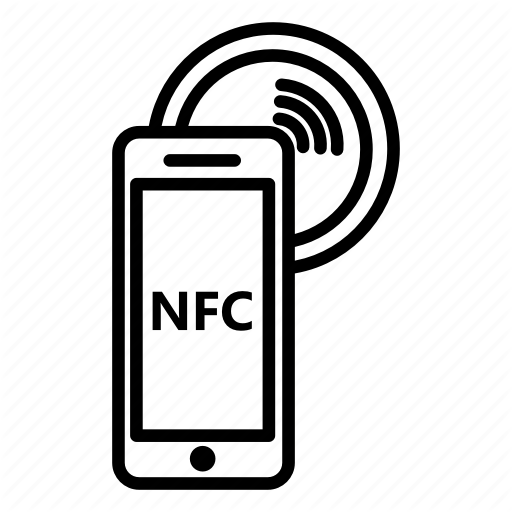
Владельцу кредитки остается приложить палец к сканеру отпечатка на смартфоне или ввести PIN-код. После чего на телефон поступит уведомление о списании денежных средств. Использование чипа NFC отличается высокой степенью безопасности, так как для успешной оплаты он должен находиться на минимальном расстоянии от терминала.
Но просто так без первоначальной подготовки оплачивать покупки телефоном не получится. Банковскую карту нужно будет привязать к специальному приложению. Например, к Google Pay или Samsung Pay. О каждом сервисе мы подробно расскажем далее.
Как оплачивать покупки телефоном Андроид
Первым делом рекомендуем проверить свою банковскую карту на поддержку бесконтактной оплаты. На ней должен находиться специальный значок, похожий на несколько полосок. Если брать для примера карточки Сбербанка, то практически все из них можно использовать для оплаты через телефон. Чтобы привязать кредитку к телефону – выполните два простых действия.
Шаг 1. Включите NFC
Сначала нужно активировать на смартфоне NFC. О том, как это сделать, рассказывается в пошаговой инструкции:
- Открываем настройки.
- Переходим в раздел «Подключение и общий доступ».
- Возле пункта «NFC» передвигаем ползунок вправо.
- По желанию настраиваем расположение элемента безопасности. Обычно используется кошелек HCE.
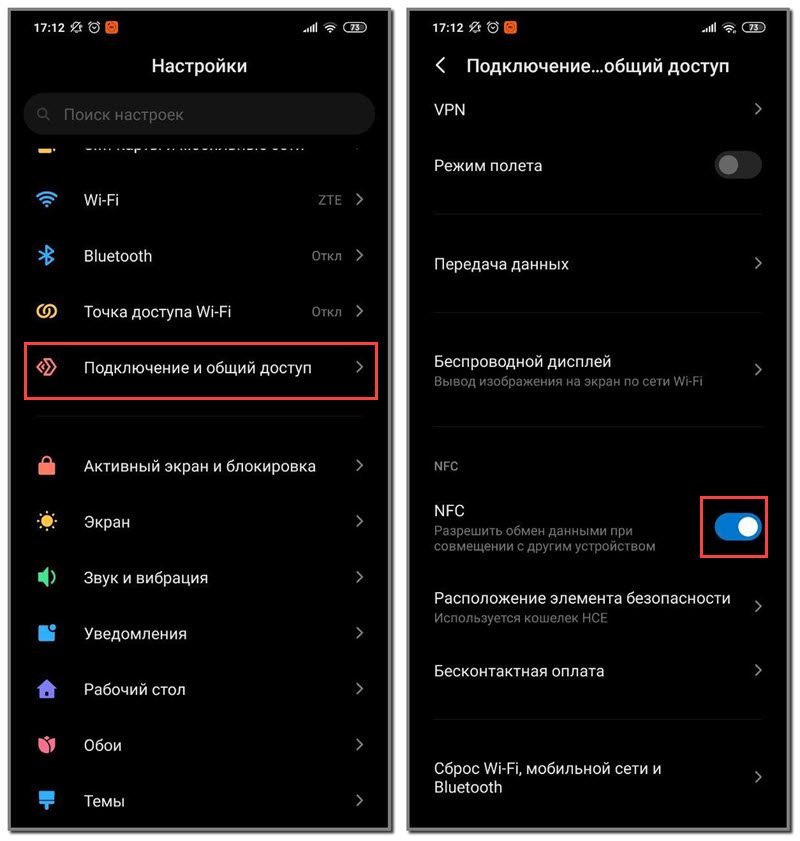
В зависимости от модели телефона названия пунктов настроек могут отличаться. Существует и другой вариант включения модуля – откройте шторку уведомлений и нажмите по иконке «NFC».
Шаг 2. Добавьте карту в приложение
Теперь необходимо добавить карту в специальное приложение для оплаты. Лучше всего использовать официальную программу Google Pay. Установить её можно на любой смартфон с поддержкой NFC из Play Маркета. Однако имейте в виду, что она не будет работать на устройствах с разблокированным загрузчиком. После установки выполняем следующие действия:
- Открываем приложение и заходим во вкладку «Оплата».
- Нажимаем на кнопку «Способ оплаты».
- Вводим данные банковской карты. То есть её номер, срок действия и секретный код.
- Сохраняем кредитку, а при необходимости выполняем её подтверждение. Для этого может потребоваться сделать пробное списание средств.
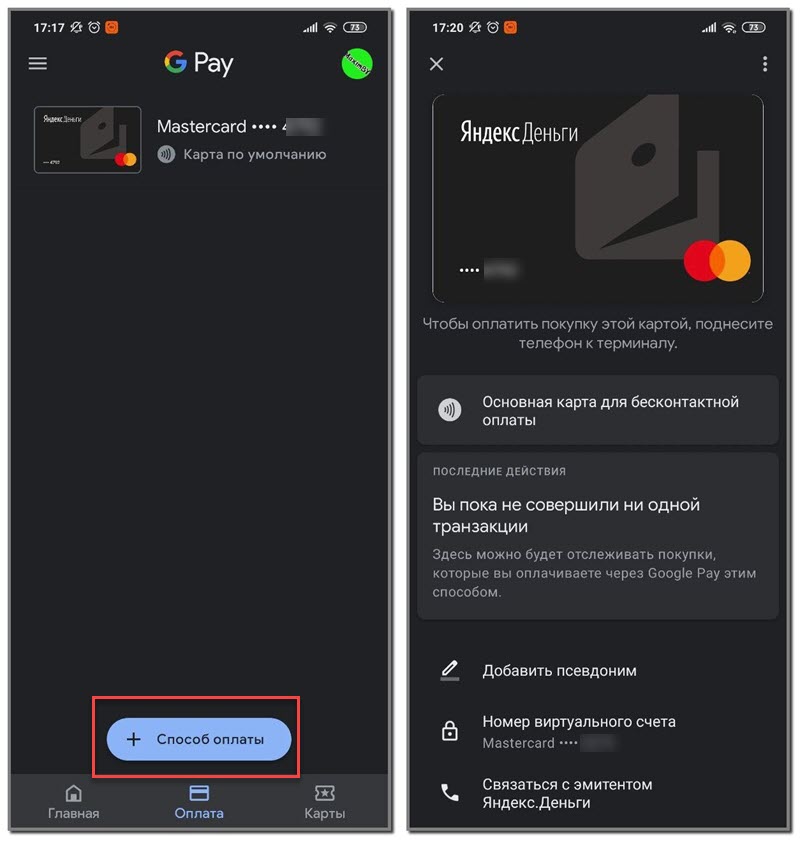
Если вы являетесь владельцем телефона от Samsung, то для оплаты смартфоном можете использовать фирменное приложение Samsung Pay. Здесь принцип действий аналогичный, только на последнем этапе может потребоваться поставить электронную подпись.
Чтобы оплата проходила корректно, в настройках телефона желательно выбрать приложение для платежей по умолчанию. Для этого откройте раздел «Подключения и общий доступ» и нажмите по пункту «Бесконтактная оплата». Здесь во вкладке «Оплата по умолчанию» выберите Google Pay или Samsung Pay.
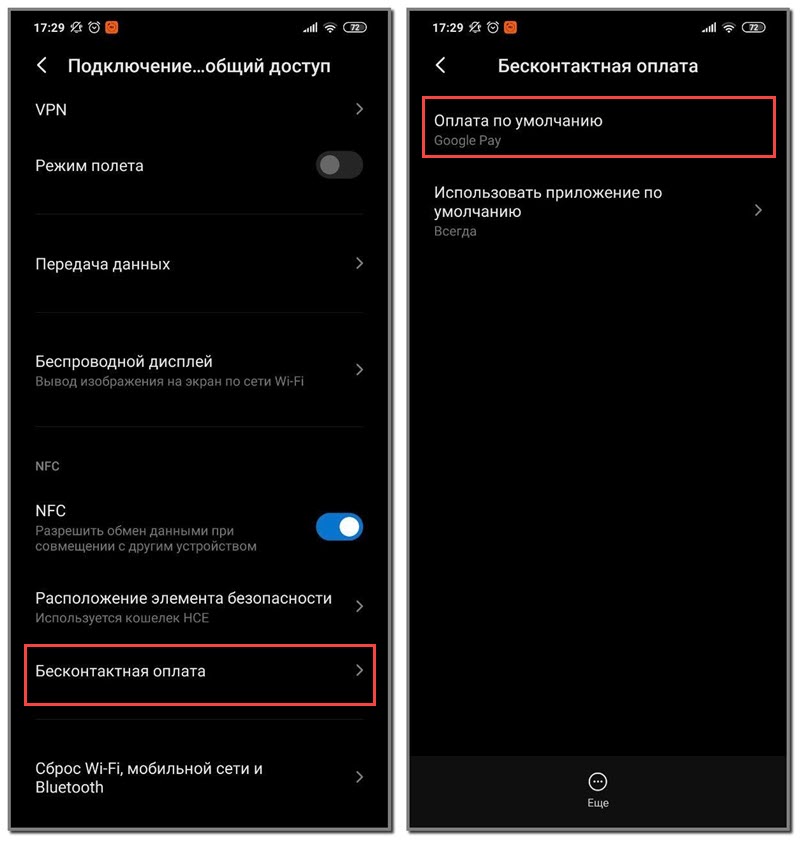
Для сохранения изменений достаточно просто выйти из настроек.
Итак, мы подробно рассмотрели, как платить телефоном Андроид вместо карты Сбербанка или другого банка. Всё что нужно – прикрепить платежный инструмент к специальному приложению. Остались вопросы? Тогда задавайте их в комментариях!
Как оплачивать телефоном вместо карты Сбербанка
Смартфон — это не просто аппарат для звонков, а устройство с широким набором функций. С его помощью можно рассчитываться за покупки в магазинах, не обязательно носить с собой кошелек. Далее мы рассмотрим, как оплачивать телефоном вместо карты Сбербанка.
Технология бесконтактных платежей, благодаря которой стала возможна оплата мобильным телефоном называется NFC. Эта аббревиатура расшифровывается так — «Near field communication», что переводится как «ближняя бесконтактная связь».
На базе NFC работают системы платежей Google Pay и Apple Pay.
Есть и другая технология, которую разработал Самсунг — MST (Magnetic Secure Transmission, в переводе с английского — «магнитная безопасная передача»). В отличие от NFC, MST позволяет рассчитываться за товар на любых терминалах, где принимаются к оплате обычные банковские карты — с магнитной полосой или бесконтактные.
На базе MST работает служба платежей Samsung Pay.


О наличие функции бесконтактной оплаты на терминалах свидетельствуют следующие значки.


Первое, на что нужно обратить внимание — ваш телефон должен поддерживать NFC или MST. Дальнейшие действия будут зависеть от того, на базе какой операционной системы работает ваш смартфон: Android или iOS.
Google Pay
Google Pay работает на устройствах с Android версии 4.4 и выше, подключить можно карты Visa или Mastercard.
Как подключить
- Войдите в приложение Сбербанк Онлайн на Андроид.
- Найдите банковскую карту, которую нужно использовать, и откройте информацию о ней.
- Нажмите по надписи «Добавить в Android Pay» и следуйте дальнейшим подсказкам системы.
Как платить телефоном вместо карты Сбербанка
- Разблокируйте телефон и поднесите его к терминалу с бесконтактной оплатой.
- На экране появится надпись «Готово» и прозвучит звуковой сигнал.
Apple Pay
Можно пользоваться на iPhone SE, iPhone 6 и моделях поновее, а также на Apple Watch.
На устройстве должен быть подключен Touch ID и осуществлен вход в iCloud.
Как подключиться
На iPhone
- Запустите приложение Wallet.
- Нажмите на значок «Плюс».
- Следуйте дальнейшим инструкциям на экране.
Apple Watch
- Откройте на iPhone приложение Apple Watch.
- Выберите «Wallet и Apple Pay», затем добавьте карту.
- Следуйте подсказкам на экране.
Как оплачивать
На iPhone. Поднесите телефон к терминалу и положите палец на Touch ID. На экране появится надпись «Готово».
На Apple Watch. Нажмите дважды на боковую кнопку часов и поверните их экраном к терминалу. Прозвучит звуковой сигнал, подтверждающий оплату.
Samsung Pay
Телефоны Самсунг с поддержкой MST могут создавать магнитное поле, похожее на сигнал от магнитной ленты на банковской карте. Расплачиваться через Samsung Pay можно на любых терминалах, принимающих карты к оплате.
Как подключить
- Запустите приложение Сбербанк Онлайн.
- Выберите нужную карту и откройте информацию о ней.
- Нажмите по строке «Добавить в Samsung Pay» и следуйте дальнейшим инструкциям.
Как оплачивать покупки
- Проведите пальцем по экрану смартфона снизу вверх. Должно запуститься приложение Samsung Pay.
- Авторизуйтесь отпечатком пальца.
- Поднесите телефон к платежному терминалу.


Платежи защищены, телефон не хранит номер банковской карты.
Как платить телефоном Андроид вместо карты Сбербанка?
Содержание статьи
Банк предлагает клиентам новую систему бесконтактной оплаты через приложение Google Pay. Для покупок в магазинах нужен телефон, оснащенный технологией беспроводной передачи данных — NFS, работающий на платформе Андроид. Также можно расплачиваться онлайн.
Преимущества оплаты через приложение Google Pay

- Мгновенная оплата. Транзакция занимает несколько секунд. Нужен только телефон и терминал.
- Легкая настройка. Установка и настройка приложения просты и понятны. Активация программы происходит в течение нескольких минут.
- Бесплатно. Нет никаких обязательных, сопутствующих платежей или процентов.
- Онлайн покупка. Возможность покупать через приложение товары в интернете.
- Начисление бонусов. При покупках в магазинах клиенту начисляются бонусы. Также функционал приложения позволяет сохранять цифровые копии бонусных и подарочных карт, билетов на мероприятия и авиабилеты. Можно вносить информацию о промоакциях, скидках, купонах, специальных предложениях. Кроме этого, есть возможность сохранять билеты на транспорт, а затем активировать их во время проезда.
- Безопасность.
Некоторые пользователи с недоверием относятся к новой технологии и не понимают, как можно платить телефоном Андроид вместо карты Сбербанка. Считают, что стандартная система оплаты картой или наличными безопаснее. Но это мнение ошибочно. Бесконтактная система — надежная процедура расчёта.
Рекомендуем к прочтению: Оплата ЖКХ через Сбербанк онлайн без комиссии.
При транзакции данные банковских карточек не сохраняются и не передаются. У клиента есть личный номер виртуального счёта. Каждая транзакция проводится с помощью нового номера. Узнать или использовать шифр повторно невозможно.
В случае кражи телефона осуществить покупку не удастся. Для проведения операции нужно разблокировать устройство (блокировка экрана для использования приложения обязательна).
При потере можно заблокировать телефон или удалить личную информацию с помощью функции «Удаленное управление Android».
Условия для платежей через телефон
Для оплаты товаров в магазинах, нужен смартфон, поддерживающий модуль NFS и работающий на платформе Андроид. Количество моделей, поддерживающих NFS, увеличивается регулярно.
Второе условие, чтобы платить телефоном вместо карты Сбербанка — наличие карты этого банка. Прикреплять можно неограниченное количество карточек. Достаточно указать в настройках программы актуальную для платежей карту и менять настройки по мере необходимости. Поддерживается большинство карт Сбербанка.
Важно следить за состоянием заряда смартфона. Если аппарат разрядится, не будет возможности бесконтактного платежа.
Как подключить Google Pay?
Существует два способа подключения Google Pay. Напрямую в Google pay и через Сбербанк Онлайн. Разберем оба способа.
Способ 1. Через Google Pay
- Скачайте Google Pay на своё устройство. Приложение доступно только для смартфонов Android версии 5.0 и выше. Откройте его.
- Добавьте одну или несколько карт. Для этого сфотографируйте карту, полностью поместив ее в кадр, или введите данные.
- Введите дополнительные запрашиваемые данные. Сохраните.
- Подтвердите введенную информацию смс-паролем.
- Приложение работает, когда на устройстве подключена функция блокировки экрана. Задайте Pin-код, отпечаток пальца или пароль. Это необходимо, чтобы никто не воспользовался модулем NFC с вашего телефона.
Способ 2. Через Сбербанк Онлайн
1. Откройте информацию о нужной вам карте в приложении Сбербанк Онлайн.

2. Найдите строку «Добавить в Android Pay».

Как платить через Google Pay?
Прежде чем воспользоваться функцией, убедитесь, что на устройстве включен модуль NFC. Зайдите в настройки, найдите NFC во вкладке «беспроводные сети» или «подключения». Включите.
Совершайте операции в терминалах, которые поддерживают технологию бесконтактной оплаты. На таких аппаратах присутствует логотип «G Pay» и, при включенной геолокации, через приложение можно увидеть список магазинов поблизости, работающих с этой системой.
Для покупки разблокируйте телефон. Поднесите его на расстоянии нескольких сантиметров к платежному терминалу. Транзакция будет совершена так же быстро, если бы вы воспользовались карточкой. На экране телефона, в случае успешной операции, вы увидите синий флажок.

Если платеж не проведен, попробуйте поднести смартфон ближе к терминалу или поменяйте немного положение. Если проблема остаётся, убедитесь: что на вашем счёте есть деньги, магазин принимает бесконтактные платежи, на устройстве подключен модуль NFC, установлено и выбрано основным приложение Google Pay.
Некоторые платежные устройства могут потребовать введение pin-кода дебетовой карточки, или кассир попросит поставить подпись при использовании кредитной карты.
Мы рассказали, как платить телефоном Андроид вместо карты Сбербанка за товары в магазинах. Благодаря новой системе бесконтактных платежей, клиентам Сбербанка не нужно всегда носить с собой пластиковые карточки. Это исключает риск кражи, утери и повреждения.
Заключение
У системы расчета через Google Pay много преимуществ. Единственный минус — система доступна еще не во всех offline и online магазинах, а также не на всех смартфонах. Но учитывая скорость её распространения по многих регионам России и появления все большего количества устройств, поддерживающих NFC, можно предположить, что скоро этот метод займет своё место среди стандартных обыденных способов оплаты товаров.
Как платить телефоном Андроид вместо карты Сбербанка
При отсутствии банковской карты, покупки можно оплатить с помощью телефона на Андроид, используя системы бесконтактной оплаты Samsung Pay для Самунг и Google Pay (ранее Android Pay) для смартфонов на системе Android.
Инструкция, как платить телефоном Андроид вместо карты Сбербанка
Чтобы бесконтактно платить телефоном на Андроид вместо использования карты Сбербанка, потребуется предварительно настроить систему для совершения платежей:
- Убедитесь, что устройство поддерживает NFC: проверьте наличие значка NFC на панели или настроек для NFC или бесконтактной оплаты, либо найдите информацию в инструкции гаджета.
- Подключите NFC в настройках смартфона, переведя ползунок на «Включено».
- Привяжите карту Сбербанка в приложении для оплаты.
Оплата Google Pay работает на телефонах Андроид версии 4.4 и выше. К системе можно подключить все карты Сбербанка, кроме Maestro.


Как привязать карту Сбербанка в Google Pay / Samsung Pay
- Добавьте карту, отсканировав ее камерой телефона и введя часть данных вручную.
- Введите код подтверждения от банка, полученный по SMS.
- В Samsung Pay создайте свою подпись.
- Перейдите в приложение Сбербанк Онлайн, откройте необходимую карту и добавьте ее к GooglePay или Samsung Pay соответствующей кнопкой.
Перед совершением оплаты, удостоверьтесь, что у терминала есть такая возможность. Samsung Pay можно использовать на любых платежных терминалах, Google Pay – только на терминалах, которые принимают бесконтактные платежи через NFC.
Как платить картой через телефон Андроид в Сбербанке с системой Google Pay
Схема оплаты через платежную систему на Андроид без использования карты Сбербанка:
- Выведите смартфон из спящего режима.
- Поднесите устройство к платежному терминалу.


Как платить в Сбербанке через Samsung Pay
Поэтапная инструкция бесконтактной оплаты для владельцев телефонов Самсунг:
- Запустите приложение, проведя пальцем снизу вверх.
- Приложите палец, чтобы считать Ваш отпечаток, или введите пин-код.
- Поднесите смартфон к терминалу.
 Оцените, пожалуйста, публикацию:
Оцените, пожалуйста, публикацию: Загрузка… Для ответа или комментария прокрутите страницу вниз ⤓
Загрузка… Для ответа или комментария прокрутите страницу вниз ⤓Публикуя свою персональную информацию в открытом доступе на сайте https://sberabnk-kak.ru вы, тем самым, даете согласие на обработку персональных данных и самостоятельно несете ответственность за содержание высказываний, мнений и предоставляемых данных.
Со своей стороны, мы никак не используем, не продаем и не передаем ваши данные третьим лицам.
Как платить телефоном вместо карты Сбербанка
Технология бесконтактных платежей появилась всего несколько лет назад, но уже набрала популярность. Если раньше для оплаты покупки в магазине пользователю приходилось носить с собой платежные карты, то благодаря НФС вам достаточно взять телефон. Далее разберем, как оплачивать покупки телефоном вместо карты Сбербанка на Айфон и Андроид, а также какие проблемы могут возникнуть при осуществлении транзакции.


Как работает бесконтактная оплата
Совсем недавно появились карты, поддерживающие технологию бесконтактных платежей. Для того чтобы расплачиваться такой картой, достаточно поднести ее к считывающему терминалу в магазине и дождаться уведомления. Принцип работы этой технологии заключается в использовании RFID и специальной антенны, установленной в карту.
В смартфонах же используется немного иная технология, построенная на использовании NFC-модуля. Он отличается небольшими размерами, поэтому не занимает много места внутри смартфона. А в момент совершения оплаты модуль создает сигнал банковской карты и передает информацию к считывающему терминалу.
Преимущества бесконтактной оплаты:
- безопасность. Для доступа к картам, хранящимся на смартфоне, пользователь должен каждый раз проходить процедуру идентификации. Кроме того, в момент оплаты на считывающее устройство отправляется не номер вашей карты, а сгенерированный код (токен), который не несет в себе информации;
- удобство. К одному смартфону можно привязать до 10 пластиковых карт. Причем добавлять можно не только платежные, но и бонусные и клубные карты;
- доступность. Платежные сервисы являются полностью бесплатными и не взимают комиссию за платежи.
Чтобы платить телефоном вместо карты, пользователю достаточно приложить палец к сканеру или ввести пин-код. Но перед этим необходимо установить приложение для бесконтактных платежей и привязать к нему карту. Алгоритм действий зависит от того, какое ПО установлено на вашем смартфоне.
Настройка бесконтактной оплаты на Android
Прежде чем перейти к оплате, необходимо активировать NFC и подключить карту к платежному сервису.
Включение NFC
Чтобы включить NFC-датчик, перейдите в шторку уведомления (делается свайпом экрана) и активируйте соответствующий значок. Если иконки НФС нет в списке функций, тогда сделайте следующее:
- войдите в «Настройки» гаджета;
- нажмите на кнопку «Еще»;
- среди списка функций найдите NFC и переведите ползунок в неактивное положение.
Внимание! Если вы не нашли NFC в списке, вероятно, смартфон не оснащен датчиком. Проверить это можно в списке характеристик гаджета на сайте производителя.
Добавление карты и осуществление платежа
Как уже отмечалось, для оплаты телефоном без карты нужно пользоваться мобильным платежным сервисом. Всего их 3.
Google Pay
Это универсальное приложение, разработанное Google, которое доступно на всех телефонах Android с NFC. Если вы пользуетесь приложением «Сбербанк Онлайн», то для добавления карты сделайте следующее:
- авторизуйтесь в «Сбербанк Онлайн» и в главном меню выберите нужную карту;
- в описании подробной информации о карте найдите кнопку «Добавить в Android Pay»;
- следуйте подсказкам на экране.


Если вы не пользуетесь «Сбербанк Онлайн» или этот способ вам не подходит, привязать карту к электронному кошельку можно непосредственно через Google Pay.
- Войдите в Гугл Пей. Если приложения нет на главной странице, то загрузите его из Play Market.
- Авторизуйтесь в приложении через учетную запись в сервисе Google. Если учетной записи нет, потребуется ее создать.
- В основном окне нажмите на кнопку в виде плюсика.
- На экране появится соответствующее поле для заполнения реквизитов карты. Вы можете вписать их как вручную, так и отсканировав саму карту.
- Далее на смартфон будет отправлено СМС-уведомление с кодом подтверждения. Впишите его в соответствующее поле и подтвердите действия.
Если карта успешно добавлена, она отобразится в электронном кошельке. Процесс оплаты следующий:
- разблокируйте телефон со включенным NFC;
- поднесите его к терминалу в магазине;
- дождитесь уведомления о совершении транзакции.
Все это займет не более нескольких секунд.
Samsung Pay
Для владельцев телефонов Samsung предусмотрено фирменное приложение Samsung Pay (при необходимости вы можете воспользоваться и Google Pay). Преимущество этой утилиты заключается в одновременной поддержке NFC- и MST-технологий. Кроме того, Samsung Pay поддерживает карты Сбербанка «МИР».
Для добавления карты из «Сбербанк Онлайн» следуйте инструкции, которая описана выше. Только в разделе с информацией о карте нажмите «Добавить в Samsung Pay».
Чтобы привязать карту непосредственно в платежном сервисе, следуйте алгоритму:
- войдите в Samsung Pay и выполните вход в учетную запись. Если ее нет, то придется зарегистрировать аккаунт на сайте Samsung;
- в главном меню нажмите на кнопку активации карт;
- отсканируйте номер платежной карты или введите данные вручную;
- введите код, высланный в сообщении, и подтвердите соглашение с банком и сервисом. Перед принятием рекомендуем ознакомиться с условиями;
- также может потребоваться поставить подпись с помощью стилуса или пальцем. Делается это на случай, чтобы продавец мог сверить ее, если возникнет сомнение относительно владельца смартфона.
Карта добавлена, и теперь вам доступны бесконтактные платежи.
- Сделайте свайп экрана снизу вверх или выберите Samsung Pay в списке приложений на главном экране.
- Приложите палец к сканеру отпечатка и поднесите гаджет к терминалу.
- Дождитесь уведомления.
Готово.


SberPay
Недавно Сбербанк выпустил собственный платежный сервис SberPay, доступный на телефонах с платформой Android. Для подключения SberPay нужен смартфон с ОС Андроид 7.0 и выше, а также карта Visa или MasterCard Сбербанка. Чтобы привязать карту, нужно:
- войти в «Сбербанк Онлайн»;
- выбрать нужную карту;
- перейти к ее настройкам и нажать «Подключить SberPay».
Когда карта будет добавлена, можно переходить к платежам.
- Войдите в «Сбербанк Онлайн» в раздел «Платежи».
- Подтвердите операцию отпечатком пальца или вводом пароля.
- Поднесите телефон к терминалу и дождитесь уведомления.
Обратите внимание! Сейчас SberPay работает только с картами Visa и MasterCard, однако позже банк обещает добавить поддержку карт «МИР».
Настройка бесконтактной оплаты на iPhone
Для пользователей айфонов все намного проще, ведь в ваших телефонах NFC включается автоматически, поэтому переходить в настройки для активации модуля не потребуется. Кроме того, существует только одно заводское приложение для бесконтактных платежей – Apple Pay. В связи с чем вам не придется выбирать между несколькими утилитами (как в случае с Android).
Apple Pay поддерживается всеми смартфонами производителя, вышедшими не ранее iPhone 6 (включая SE). Также потребуется иметь действующий аккаунт в iCloud (при его отсутствии нужно создать учетную запись), а также последнюю версию программного обеспечения.
Добавление карты
Для того чтобы настроить NFC для оплаты картой Сбербанка, необходимо сделать следующее:
- запустите приложение Wallet через телефон. Эта программа служит электронным кошельком, и именно в ней хранится вся информация о платежных картах;
- в правом верхнем углу нажмите на значок «+»;
- в появившемся окне нажмите «Продолжить»;
- система попросить ввести номер карты. Вы можете отсканировать его с помощью камеры или вписать реквизиты вручную;
- в следующем окне необходимо указать CVV-код (3 цифры на обратной стороне карты) и принять соглашения с сервисом и банком;
- на телефон поступит СМС-уведомление с кодом. Его нужно добавить в соответствующее поле на экране для подтверждения привязки.
Обратите внимание! Прежде чем добавлять карту в Эпл Пей, убедитесь, что на смартфоне установлена блокировка экрана, т. к. без нее программа не работает.
Как только карта будет привязана к Apple Pay, она появится в электронном кошельке.
Оплата через Apple Pay
Расплатиться с помощью Apple Pay можно 2 способами. Первый и наиболее простой:
- на заблокированном экране два раза нажмите на кнопку «Домой»;
- появится страница с изображением карты;
- поднесите телефон к терминалу на расстояние менее 10 см;
- дождитесь звукового уведомления о совершении транзакции.


Также оплатить покупку можно непосредственно через электронный кошелек:
- войдите в Wallet на вашем телефоне;
- выберите нужную карту;
- поднесите гаджет к считывающему устройству и дождитесь уведомления о совершении операции.
Если платеж не прошел, то убедитесь, что на карте достаточно средств.
Как удалить карту из платежного сервиса
Если вы не нашли для себя преимуществ бесконтактной оплаты, то можете легко отвязать карту Сбербанка от смартфона. Алгоритм действий, который позволяет отключить бесконтактную оплату, зависит от используемого приложения. Но в целом принцип одинаковый:
- перейдите в приложение, в котором хранится информация о карте;
- нажмите на ненужную карту;
- в блоке «Информация» или по нажатию на троеточие вы найдете кнопку «Удалить карту». Нажмите на нее и подтвердите действия.
Карта будет считаться удаленной, как только ее иконка исчезнет из электронного кошелька.
Основным недостатком бесконтактных платежей является то, что большинство сервисов не поддерживают платежную систему «МИР» (за исключением Самсунг Пей). Однако в будущем эту проблему должны решить.
10 способов оплаты смартфоном
Перейти вниз:
1. Venmo
2. Square Cash
3. Google Кошелек
4. TransferWise
5. Чейз
6. Площадь
7. Повышение уровня
8. Samsung Pay
.9. Табуляция
10. Гифт
Оплата с помощью телефона
Оплачивать с помощью телефона стало проще, чем когда-либо. С помощью услуг мобильного кошелька и приложений для оплаты по телефону мы можем совершать покупки в магазине, платить щедрым друзьям и даже переводить деньги в зарубежные страны с помощью наших сенсорных экранов.Дебетовые и кредитные карты стали конкурентом наличных денег, но теперь в гонку вступает оплата по телефону.
Приложения для электронной коммерции — это большой бизнес. Swipe, приложение для электронной коммерции, разработанное двумя ирландскими 20-летними людьми, стоит 9,2 миллиарда долларов. Существует огромный рынок приложений для операций с валютой, и конкуренция здесь очень высока. Из-за множества приложений и функций на выбор может быть сложно определить, как лучше всего платить с помощью смартфона.
Так позвольте Fueled обналичить вас десятью способами оплаты с помощью смартфона…
Как платить своим друзьям
1. Venmo
«Venmo» достигло статуса глагола в народном языке. «Venmo мне 5 баксов за напитки» или «Venmo я верну тебя позже» — это то, что вы когда-нибудь услышите от каждого студента колледжа. Неудивительно — это самое популярное приложение для отправки денег среди миллениалов. Он не только очень прост в использовании, но и имеет социальный аспект. Немного хитрости в том, как вы аннотируете свои платежи, — это немного круто.Какое бы описание вы ни использовали, оно появляется в общедоступной ленте, предоставляя вам и вашим креативным смайликам аудиторию.
Вы можете отправлять деньги из приложения на мобильные номера, адреса электронной почты или учетные записи Facebook. И вы получаете все эти функции по очень приемлемой цене в 0 долларов. Верно, банковские переводы Venmo и переводы по дебетовой карте полностью бесплатны. Комиссия взимается только при использовании кредитной карты.

2. Square Cash
Не у всех уже есть наличные, но у некоторых может быть Square Cash.Это приложение от тех же людей, которые принесли вам «покупку товаров в кредит на фермерском рынке», становится все популярнее. Хотя Square Cash не такой большой, как Venmo, его, пожалуй, проще использовать. В приложении есть опция «Auto Cash Out», которая гарантирует, что ваши средства будут поступать прямо на ваш счет, а не просто оставаться в приложении. Но в приложении Cash вы можете видеть только поток ваших собственных транзакций. Так что у него может не быть социальной сети Venmo с небольшими деньгами, но простой дизайн и интуитивно понятные функции могут убедить вас покинуть корабль.Посмотрите, какой из них лучше всего подходит для вас.
3. Google Кошелек
В наши дни у Google есть приложения почти для всего, даже если вы не заходите в Google Play. А с такой интенсивной интеграцией со многими аспектами вашего онлайн-опыта вам лучше поверить, что они участвуют в игре по переводу денег. Google Wallet работает так же, как Venmo и Square Cash, но вы отправляете людям деньги на их электронные письма или номера телефонов. Получатели получают уведомление по электронной почте, а затем проходят процедуру подтверждения своей личности, чтобы принять деньги.Если это похоже на вашу скорость, попробуйте, но другие приложения кажутся более быстрыми способами оплаты с вашего смартфона.

Как делать международные денежные переводы
4. TransferWise
Вы любите водить струи с друзьями, которые разбросаны по миру? Умные обменники валюты TransferWise не только взимают с вас гораздо меньшую комиссию, чем банк, но и предложат вам гораздо лучший обменный курс (до 8 раз дешевле!).
Это финансовое колдовство на самом деле обманчиво простое — когда вы делаете перевод, деньги никогда не покидают страну своего происхождения.Ваш депозит сопоставляется с другим в стране получателя и отправляется внутри страны. С помощью приложения TransferWise вы мечтаете об удобстве использования и за считанные минуты отправляете платежи по всему миру.
Как управлять персональным банком
5. Чейз
Поскольку большинство крупных банков теперь имеют собственное мобильное приложение, вам больше не нужно заходить в отделения или использовать банкоматы для совершения переводов. В Соединенных Штатах у Chase, Bank of America и многих других есть мобильные приложения, которые могут решить большинство повседневных банковских задач.Некоторые даже позволяют обналичивать чеки, сфотографировав их.
В настоящее время мобильное приложение с самым высоким рейтингом среди крупных банков принадлежит Chase. На телефонах Apple приложение Chase дополнительно позволяет пользователям входить в систему с помощью Touch ID, что еще больше упрощает и улучшает способ оплаты с помощью смартфона.
Как управлять приложениями электронной коммерции
6. Площадь
Если PayPal — прародитель одноранговых онлайн-платежей, то Square, несомненно, является бабушкой электронных ключей для считывания карт.Он эффективно превращает ваш iPhone или iPad в кассовый аппарат с крошечным кард-ридером, вставленным в разъем для наушников. Теперь, обрабатывая десятки миллионов долларов в день, Square перешла на полностью безкарточные платежи, позволяя клиентам рассчитываться, просто регистрируясь в магазине через приложение Square Wallet. Когда они выписываются, кассир подтверждает их личность, а платежная система Square берет на себя все остальное.
7. Повышение уровня
Эта платформа мобильных платежей использует QR-коды, чтобы пользователи могли совершать платежи в местных компаниях, просто сканируя свое мобильное устройство.Помимо быстрой и простой оплаты как для клиентов, так и для бизнеса, LevelUp предлагает различные программы вознаграждений и лояльности. Пользователи могут получить скидки для новых пользователей при первой покупке в компании или, в качестве альтернативы, разблокировать денежный кредит, потратив определенную сумму в компании.
Приложение бесплатное для всех зарегистрированных пользователей и требует только привязать дебетовую или кредитную карту для будущих транзакций. Без комиссии для клиентов и конкурентно низкой комиссии за транзакцию по кредитной карте для бизнеса (всего 1.95% по сравнению с 2,75% или более высокими ставками, взимаемыми сопоставимыми платежными компаниями), LevelUp является благом как для клиентов, так и для продавцов.

8. Samsung Pay
.Доступный только на устройствах Android, Samsung Pay позволяет пользователям загружать свои кредитные, дебетовые, подарочные карты и карты лояльности на платформу, чтобы они могли использовать свои телефоны для оплаты в магазинах. Samsung Pay выделяется тем, что его принимают практически везде.
Используя технологию под названием Magnetic Secure Transmission, Samsung Pay по сути позволяет вашему телефону имитировать физическое считывание карты, позволяя платить везде, где вы обычно платите кредитной или дебетовой картой.Это означает, что Samsung Pay не требует, чтобы компании были продавцами-участниками, чтобы пользователи могли использовать приложение для совершения платежей. Это дает приложению большое преимущество перед конкурирующими платежными приложениями, однако его ограничение для пользователей Android сокращает значительную часть потребительского рынка.
9. Табуляция
Созданный специально для посетителей ресторанов и баров, TabbedOut позволяет расплачиваться с помощью смартфона в любом заведении, поддерживающем приложение, а также предоставляет множество других интеллектуальных функций.Вы можете видеть свою вкладку в режиме реального времени (отлично подходит для того, чтобы избежать шока, вызванного счетом в конце еды после слишком большого количества бутылок вина), добавлять чаевые, делить счет с другими посетителями и платить прямо из приложения. В 2013 году компания объявила о партнерстве с Google Wallet для интеграции этих сервисов в мобильное приложение.
TabbedOut также позволяет наладить отношения с любимыми закусочными. Вы можете оставить письменный отзыв после оплаты счета и получить купоны обратно на следующий раз.

10.Гифт
Вот приложение, которое вы не знали. На Gyft вы можете загружать любые пластиковые подарочные карты и управлять ими со своего телефона. Вы никогда больше не потеряете 25 долларов на кредит Barnes & Noble, полученные от тети. Вы также можете отправлять и получать подарочные карты, отслеживать свой баланс и оплачивать покупки в магазине с помощью телефона.
Сфера мобильных кошельков уже претерпела ряд изменений и стала свидетелем взлета и падения множества стартапов. По мере того, как отрасль продолжает развиваться и внедрять новые технологии, и поскольку все больше и больше потребителей обращаются к приложениям для мобильных платежей для удовлетворения всех своих платежных потребностей, среда становится все более конкурентоспособной.Конкурентов становится все больше и больше, и все большее их распространение означает, что потребители теперь почти с такой же вероятностью будут иметь в кармане смартфон, как и обычный кошелек.
Как вы будете расплачиваться смартфоном в будущем?
Вопрос в том, кто победит? Несколько компаний запустили продукты для мобильных кошельков, которые потерпели неудачу, и пока ни одна компания не стала явным лидером. Все может измениться в следующих обновлениях iOS. Apple Pay, которая уже доступна более чем у 50% розничных продавцов в США, будет приходить в сообщения как вариант одноранговой оплаты.Для совершения почти всех транзакций нам может не понадобиться ничего, кроме базового iPhone. Сможет ли Apple полностью овладеть революцией мобильных кошельков?
 .
.Как расплачиваться телефоном с помощью цифрового кошелька
Мобильность: второй кошелек в вашем кармане
Это позволяет вам легко опробовать технологию цифровых кошельков. Независимо от того, есть ли у вас смартфон Apple®, Samsung, Android или другой тип, все, что вам нужно сделать, это ввести данные своей кредитной или дебетовой карты в приложение кошелька. Это так же просто, как сфотографировать вашу карту или использовать мобильное приложение вашего банка для удобной загрузки информации. И вы можете добавить столько карточек, сколько захотите.
Несколько способов оплаты
После того, как информация о вашей карте окажется в вашем цифровом кошельке, у вас появятся дополнительные возможности.
Поднесите телефон к терминалу в магазине вместо того, чтобы проводить карту.
При совершении покупок в Интернете некоторые сайты позволяют выбрать цифровой кошелек в качестве способа оплаты вместо того, чтобы вводить данные своей карты.
Используйте свой цифровой кошелек для покупок в приложении. Вы можете быстро заплатить на ходу (например, за утренний кофе или поездку в последний момент) и при этом пользоваться преимуществами, предлагаемыми многими приложениями для розничных продавцов.
Наличные без карты
Некоторые банкоматы предоставляют вам доступ к наличным деньгам с помощью дебетовой карты, загруженной в ваш цифровой кошелек. Узнайте, как использовать эту технологию в большинстве банкоматов Bank of America.
Ваша информация в безопасности
Мобильные платежи предлагают улучшенные функции безопасности. Когда вы настраиваете свой цифровой кошелек, информация о вашей учетной записи не сохраняется на вашем устройстве. Каждой карте присваивается номер виртуальной карты, который связан только с цифровым кошельком и мобильным устройством, которые вы используете.Не волнуйтесь, если вы потеряете свой телефон — для всех транзакций с цифровым кошельком требуется настроенная вами проверка, например сканирование отпечатка пальца.
Ваш цифровой кошелек также может использовать:
Tokens
Номер виртуальной карты, который заменяет конфиденциальную информацию о карте в транзакции.
Расширенная проверка подлинности
В зависимости от типа вашего телефона вы можете авторизовать платежи с помощью отпечатка пальца, пароля или даже сканирования радужной оболочки глаза.
Надежное шифрование
Информация о вашей карте не будет передана большинству продавцов.
Больше способов оплаты с помощью телефона
Подобно тому, как цифровые кошельки делают покупки более удобными, платежные сервисы, такие как Zelle®, позволяют отправлять деньги практически любому, у кого есть номер мобильного телефона или адрес электронной почты в США, независимо от того, где они находятся. . Узнайте больше о том, как переводить деньги друзьям и родственникам в США через мобильное приложение Bank of America.
.Google превращает ваш телефон в кредитную карту с Android Pay в битве с Apple
Google запустил своего конкурента Apple Pay — превратив телефоны Android в кредитную карту.
Фирма заявляет, что даст миллионам людей новый способ покупать товары и услуги с помощью своих телефонов.
Предполагалось, что платежная система будет запущена вместе с операционной системой Google Marshmallow, как ожидается, в октябре, но Google сообщил, что она действительно запускается сегодня.
Прокрутите вниз для просмотра видео
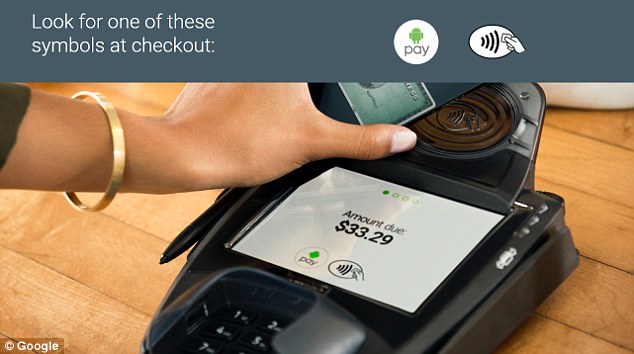
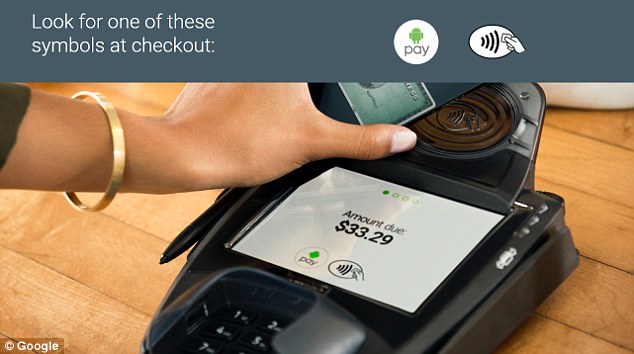
Предполагалось, что платежная система будет запущена вместе с операционной системой Google Marshmallow, как ожидается в октябре, но Google сообщил, что она запускается сегодня.
МОЖНО ЛИ ВЫ ИСПОЛЬЗОВАТЬ?
Android Pay работает со всеми устройствами Android с поддержкой NFC (работающими под управлением KitKat 4.4+), с любым оператором мобильной связи, во всех точках, где можно использовать касание и оплату в США.
Android Pay поддерживает кредитные и дебетовые карты четырех основных платежных сетей: American Express, Discover, MasterCard и Visa.
Эти карты выпущены многими из самых популярных банков и кредитных союзов США, включая American Express, Bank of America, Discover, Navy Federal Credit Union, PNC, Regions Bank, USAA и U.С. Банк. Citi и Wells Fargo будут доступны в ближайшие дни, скоро выйдет Capital One.
Это прямой конкурент Apple Pay и делает почти то же самое — за исключением телефонов Android.
«Сегодня мы начинаем внедрять Android Pay — простой и безопасный способ оплаты с телефона Android в более чем одном миллионе мест по всей территории США», — говорится в сообщении Google в блоге.
‘Android Pay также сохраняет ваши подарочные карты, карты постоянного клиента и специальные предложения прямо на вашем телефоне.
«В ближайшие несколько дней мы будем постепенно разворачиваться, и это только начало.
«В ближайшие месяцы мы продолжим добавлять еще больше функций, банков и магазинов, что упростит оплату с помощью телефона Android».
Google заявляет, что сервис будет работать в более чем одном миллионе точек по всей территории США.
Существующие пользователи Google Wallet могут получить доступ к Android Pay, обновив приложение Wallet.
Для новых пользователей Android Pay будет доступен для загрузки в Google Play в ближайшие несколько дней и будет предустановлен на новых телефонах Android с поддержкой NFC от AT&T, T-Mobile и Verizon Wireless.
Google также подчеркнул безопасность системы, которая, как и Apple Pay, не раскрывает реальный номер карты пользователя.
«Мы знаем, насколько важно обеспечивать безопасность вашей личной и финансовой информации, поэтому Android Pay поддерживает токенизацию, соответствующую отраслевым стандартам.
‘Это означает, что номер вашей реальной кредитной или дебетовой карты не отправляется вместе с платежом. Вместо этого мы будем использовать номер виртуального счета, который обеспечивает дополнительный уровень безопасности.
‘Как только вы совершите покупку, вы увидите подтверждение платежа, в котором указано, где была совершена данная транзакция, так что любую подозрительную активность легко обнаружить.
Ранее в этом месяце просочившаяся служебная записка McDonalds намекнула, что услуга может быть запущена раньше.
Внутреннее уведомление, обнаруженное Android Police, гласит: «В этом месяце клиенты смогут начать использовать мобильные устройства Samsung и Android для оплаты своих заказов.
«Samsung Pay начинается 21 августа, а Android Pay — 26 августа. Процедуры обслуживания такие же, как и с Apple Pay».
ANDROID PAY: КАК ЭТО РАБОТАЕТ
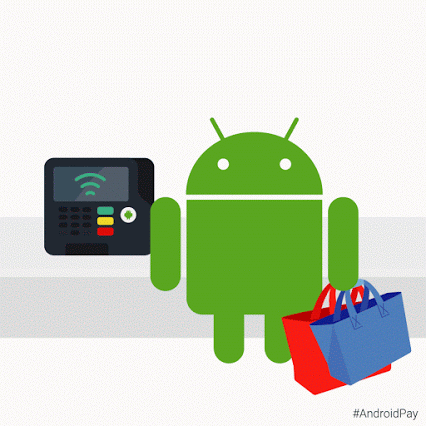
С Android Pay вам просто нужно будет разблокировать свой телефон, как вы обычно это делаете и кладете рядом с бесконтактным терминалом продавца, чтобы произвести платеж.
Нет необходимости открывать приложение, и вы увидите подтверждение платежа и информацию о транзакции на свой телефон.
У некоторых розничных продавцов баллы лояльности и специальные предложения будут автоматически применяться при оформлении заказа.
Для совершения покупок в Интернете вы можете использовать опцию «Купить через Android Pay».
Android Pay скоро будет приниматься в более чем миллионе магазинов в США и в более чем 1000 приложений для Android, сообщает Google. «И мы будем добавлять больше каждый день».
Однако McDonald’s является одним из крупнейших партнеров фирмы, и вполне вероятно, что они получат услуги в первую очередь — возможно, раньше других розничных продавцов.


Внутреннее уведомление McDonald’s гласит: «В этом месяце клиенты смогут начать использовать мобильные устройства Samsung и Android для оплаты своих заказов … Android Pay начинается 26 августа. Процедуры обслуживания такие же, как и с Apple Pay. ‘
Пользователям просто нужно будет разблокировать свой телефон, как обычно, и положить его рядом с бесконтактным терминалом продавца, чтобы произвести платеж.
Нет необходимости открывать приложения, и они увидят подтверждение платежа и получат сведения о транзакции на свой телефон.
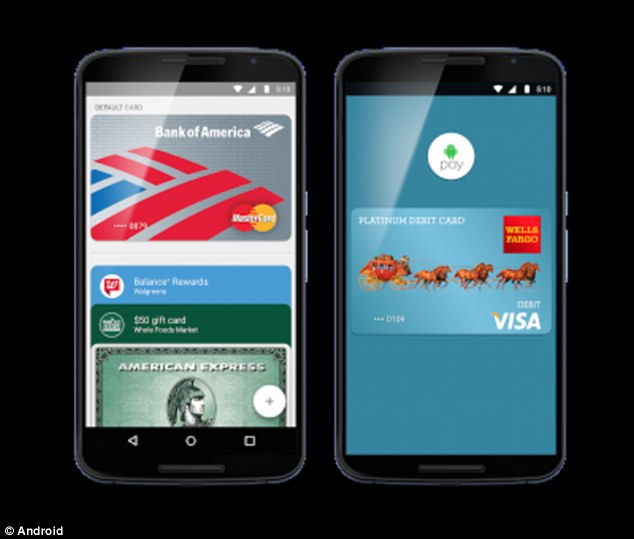
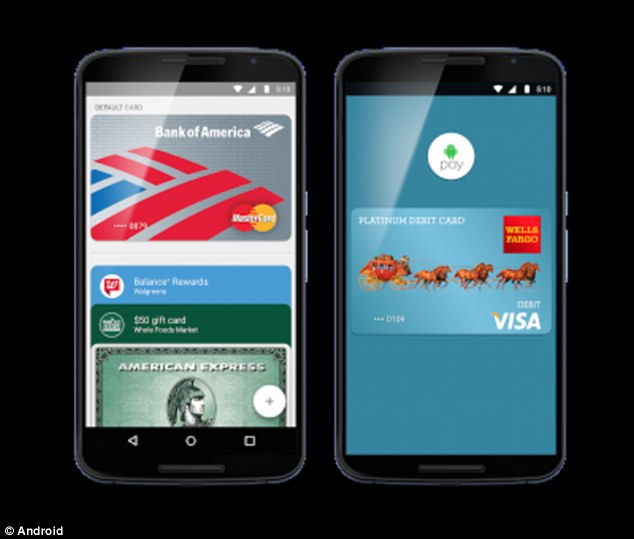
Служба позволяет владельцам Android загружать свои карты в телефон.
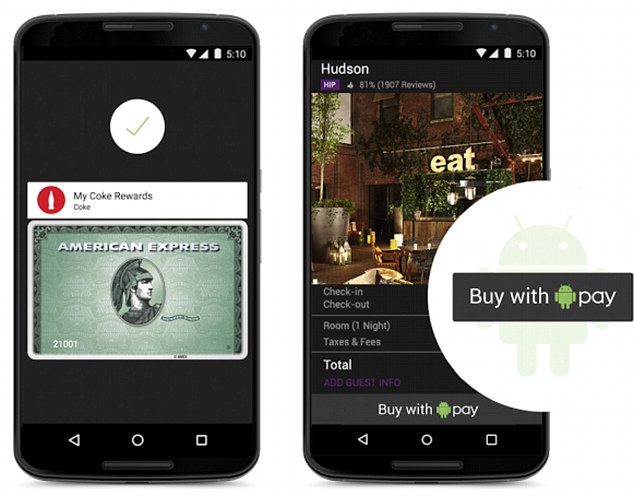
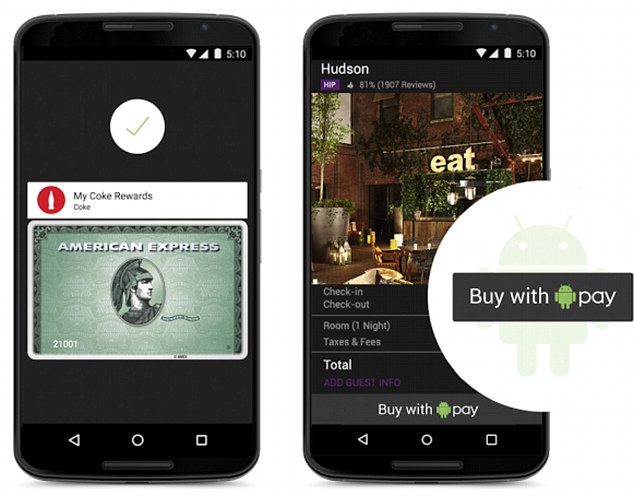
Новая система Android Pay может использоваться более чем в 700 000 розничных продавцов, и она будет напрямую конкурировать с Apple Pay. На изображении выше показаны бонусные баллы (слева) и кнопка «Купить с помощью Android Pay» (справа).
В то время как некоторые розничные продавцы, баллы лояльности и специальные предложения будут автоматически применяться при оформлении заказа.
Android Pay будет хранить данные кредитной, дебетовой и карты лояльности пользователя, поэтому, когда он находится в магазине, ему просто нужно будет разблокировать свой телефон, чтобы подтвердить платеж, и приложить свой телефон к терминалу Android Pay для покупки товаров.
Детали транзакции будут отправлены на телефон, и некоторые розничные продавцы будут предлагать бонусные баллы за его использование.
Для покупок в Интернете пользователи смогут нажимать кнопку «Купить с помощью Android Pay», чтобы не вводить каждый раз свои банковские реквизиты и адрес доставки.
Когда он в конечном итоге запустится, Android Pay будет приниматься в более чем 700 000 магазинов по всей территории США и в более чем 1000 приложений Android, Google
.Как использовать Google Pay: наше руководство по осуществлению платежей на телефоне Android
Google Pay — это способ, с помощью которого вы можете использовать свой смартфон или часы Wear OS, чтобы совершать платежи быстро, легко и без необходимости рыться в кошельке или кошельке, пока вы стоите на кассе.
Это означает, что вы можете просто прикоснуться телефоном к бесконтактному считывателю на кассе и не беспокоиться об использовании карты или ношении большого количества наличных денег.
Процесс настройки прост, и мы будем использовать это руководство, чтобы рассказать вам, как это сделать, а затем использовать Google Pay.Вы должны убедиться, что ваш телефон совместим, а также наличие поддерживаемого банка, прежде чем вы сможете начать платить с помощью телефона.
Платежный сервис, первоначально называвшийся Android Pay, был переименован в начале 2018 года в Google Pay. Это привело к объединению как Android Pay, так и Google Wallet, но для вас это по сути означает, что в приложении доступно больше функций, а название немного отличается.
Android Pay был запущен в США в 2015 году и появился в Великобритании и Австралии в 2016 году, но теперь более 15 стран могут использовать Google Pay.
Ниже мы расскажем, как настроить Google Pay и как сделать первый платеж.
1. Какой у вас телефон?
У вас есть телефон с поддержкой NFC (связь ближнего поля)? У вас есть программное обеспечение Android 4.4 KitKat или выше? Если на оба эти вопроса вы ответили утвердительно, вы сможете подключить Google Pay на своем новом мобильном телефоне.
Это означает, что вам не нужно будет покупать новый флагманский телефон, чтобы использовать программное обеспечение для бесконтактных платежей.Android KitKat исполнилось несколько лет, и если вы не используете это программное обеспечение, возможно, стоит проверить, есть ли обновление.
2. Поддерживает ли это ваш банк?
Список банков, поддерживающих Google Pay в Великобритании.В те времена, когда это называлось Android Pay, больше всего возникали проблемы с поддержкой банков. Теперь в сервисе Google Pay гораздо больше банков, но вы все равно хотите проверить, совместимы ли ваш банк и карты.
Большинство крупных банков США сейчас поддерживают Google Pay. Вот полный список, чтобы вы могли проверить, совместима ли ваша учетная запись с этой службой.
В Великобритании многие банки поддерживают Google Pay, но есть несколько заметных исключений, о которых вам следует знать. Barclays, например, не поддерживает Google Pay и вместо этого предлагает собственный сервис.
Полный список банков и карт, поддерживаемых Google Pay в Великобритании, можно найти здесь. В Австралии более ограниченный список банков, поддерживающих Google Pay, и вы найдете их все здесь.
Если ваш банк не включен в список, не забывайте следить в ближайшие месяцы, так как Google постоянно привлекает новые финансовые учреждения к этой услуге.
3. Загрузите Google Pay
Если вы используете устройство со стандартным программным обеспечением Android, Google Pay, возможно, уже готов и ожидает на телефоне, чтобы вы его использовали. Вам не нужно его скачивать.
Выполните быстрый поиск на телефоне и, если вы не видите приложение, зайдите в Google Play Store, чтобы загрузить приложение прямо на свой телефон.
4. Настройте блокировку экрана
Для правильного использования Google Pay на вашем телефоне должен быть установлен экран блокировки. Это означает, что любой, кто пытается получить доступ к устройству, должен будет ввести графический ключ, PIN-код, сканирование лица или сканирование отпечатков пальцев, чтобы получить доступ к вашим данным.
Чтобы настроить его, зайдите в приложение «Настройки» на телефоне и найдите «экран блокировки» или «безопасность». Затем нажмите «Тип блокировки экрана», найдите, какой тип блокировки вы хотите использовать, и затем настройте его оттуда.
Если у вас есть возможность использовать сканер отпечатков пальцев, мы бы порекомендовали его, так как это то, что никто не может воспроизвести, что сделает ваш телефон немного более безопасным.
5. Добавьте кредитную или дебетовую карту
Где вы можете добавить новую карту, программу лояльности или подарочную картуТеперь, наконец, пришло время фактически настроить вашу карту, и мы очень близки к тому, чтобы вы могли потратить деньги с телефона.
Если вы откроете приложение, вас встретит экран, на котором отображается ваш вход в систему Android и который дает вам возможность добавить дебетовую или кредитную карту, это может быть любой тип карты, даже кредитная карта с возвратом денег. Просто нажмите на знак плюса в правом нижнем углу, и вы сможете выбрать карту.
Если у вас уже есть совместимая карта, привязанная к вашей учетной записи Android, вы можете просто авторизовать ее для Google Pay здесь. Если ваша карта не привязана, просто нажмите кнопку «Добавить карту».
Ваш телефон будет использовать заднюю камеру для получения данных вашей карты. Положите ее на стол перед собой и совместите картинку с карточкой. Он должен прочитать подробности, но если это не сработает, обязательно нажмите кнопку «добавить вручную» и введите данные самостоятельно.
Вам также потребуется подтвердить свою карту, поэтому выберите, следует ли получать проверочный код по электронной почте или на телефон в виде текстового сообщения.
6. Установите платежную карту по умолчанию
Это важный шаг, чтобы убедиться, что вы тратите деньги на правильную карту.Если вы видите только одну карту в приложении Google Pay, это означает, что это уже вариант по умолчанию, и вы можете вообще пропустить этот шаг.
Если вы добавили несколько карт, решите, какие из них вы хотите использовать чаще, а затем откройте меню «Карты» в приложении. Там вы можете дважды нажать на карту, которую хотите сделать картой по умолчанию, и нажать «Установить как карту по умолчанию».
Это действительно просто, но это гарантирует, что вы используете правильную карту, когда начинаете тратить, и не накапливаете большой долг по карте, которую вы даже не осознавали, что использовали.
7. Добавьте подарочную программу лояльности
Выбор программ лояльности, доступных в ВеликобританииУстали от того, что карты лояльности и бонусные карты заполняют ваши карманы? Google Pay может помочь в этом, так как вы можете прикрепить к сервису бонусные карты некоторых магазинов. Затем он напомнит вам использовать свою карту, когда вы войдете в магазин, вы можете легко заработать очки, и иногда он также предлагает эксклюзивные предложения.
В Великобритании, например, вы можете настроить в приложении Costa Coffee, Tesco Clubcard, Boots Advantage, Nando’s, IKEA и многие другие карты вознаграждений, чтобы не носить их с собой.
Для этого это очень похоже на добавление карты, как в предыдущем шаге, когда вы нажимаете кнопку и нажимаете кнопку добавления программы лояльности. Затем вы можете использовать свою карту или ввести данные вручную оттуда.
8. Начните тратить
Теперь у вас все настроено и вы можете совершать платежи у любого продавца, у которого есть бесконтактный терминал.
Войдите в магазин по своему выбору, включите экран смартфона и коснитесь его на считывателе, и вы сможете произвести платеж на сумму до 30 или 30 долларов.Если вы хотите произвести более высокую оплату, вы можете просто разблокировать свой телефон, а затем нажать его на бесконтактном считывателе.
Вы получите уведомление, когда заплатите по телефону, и оно должно работать быстро и просто. Просто убедитесь, что ваш телефон включен, и вас не будет рядом.
Помимо обычных розничных продавцов, вы также можете использовать Google Pay в различных приложениях на своем телефоне Android, включая Airbnb, Deliveroo, HotelTonight, ASOS и другие, а также в собственных сервисах Google.
.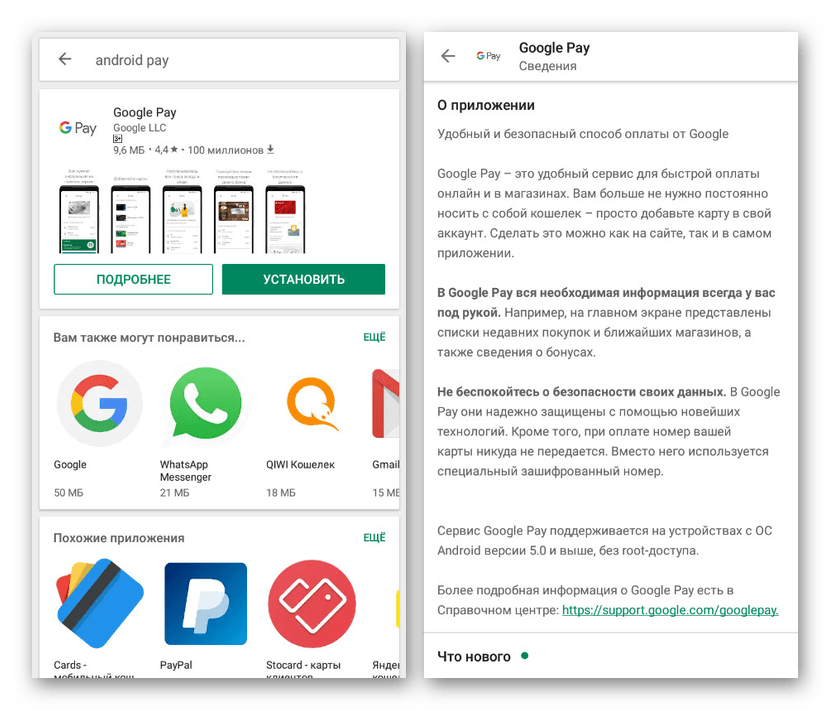
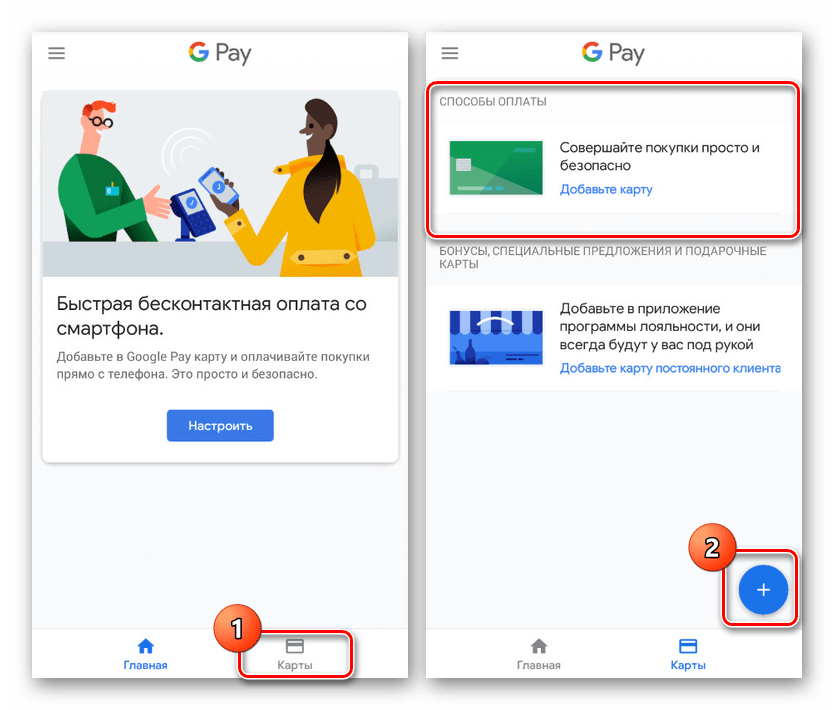
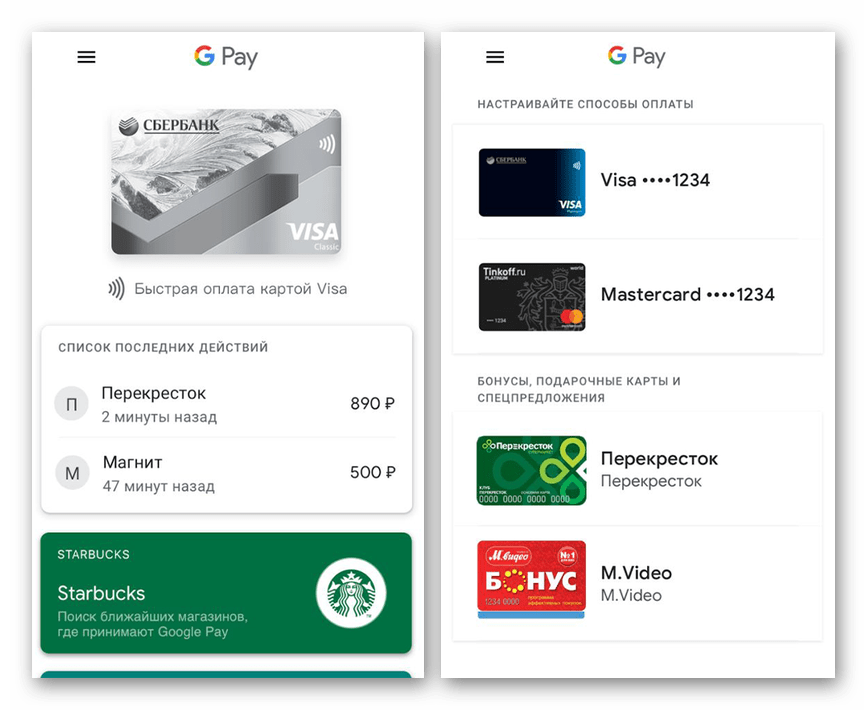

Об авторе